画像を下絵にしイラレ(illustrator)のレイヤーに配置し下絵として利用しよう。

illustratorでハートマークをトレース作成する方法【動画】
| はい、仕上げにハートマークを描いてみましょう(^^) これは、ベジェ曲線をコントロールするいい練習になるから 頑張って挑戦してみましょう! |
| 千葉名人! ハートの真ん中に点線が走ってるっすけど、これは何スカ? |
| ふふふっ(^^)ガイドのことやね! |
| ガイドってなに? |
Illustratorのガイドとリフレクトツールの使い方

|
ショートカットキー(キーボード入力でメニューを切り替える)は Macの場合は コマンド+R WINDOWSは Ctrl+R を押すと画面にルーラー(定規)が現れます。 |
| こんな、便利ツールがあったなんて!!! |
|
たとえば、これで反転コピーさせたいオブジェクトの中心にガイドを作成して |
| とってもカンタンね! |
|
でも、半分のオブジェクトは、まだオープンパスの状態なので、パスを連結して |
| オープンパスってなんすか? |
|
引いた線のことを、パスっていうでしょ。 |
| なるほど!わかったっす。で、そのパスをつなげるには どうしたらいいんすか? |
|
部分選択ツールでつなげたいポイントとポイントを選びます。そして あとは、つなげたい2つのポイントを選んだ状態で ウィンドウメニューの<オブジェクト/パス/連結>からも |
|
は~い\(^◇^)/ |
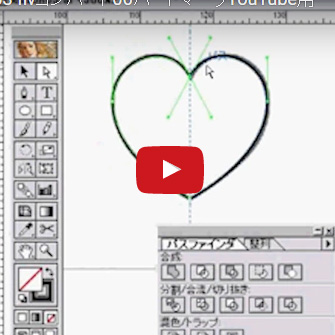
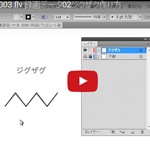
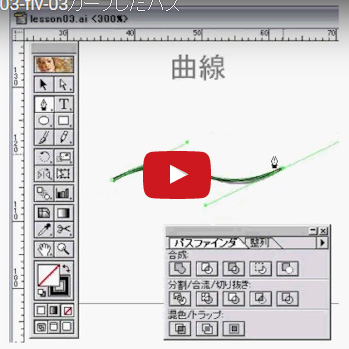
コメント